Условный оператор
Условный оператор VBA позволяет проверить некоторое условие и в зависимости от результатов проверки выполнить то или иное действие. Таким образом, условный оператор это средство ветвления вычислительного процесса.
В VBA существует 2 типа условного оператора: линейный и блочный.
1. Линейный условный оператор используется для того, чтобы выполнить какой-либо один оператор, если некоторое условие будет истинным.
Синтаксическая конструкция линейного оператора имеет две формы: безальтернативную, альтернативную.
Структура безальтернативного условного оператора (сокращенный вариант):
If <условие> Then <оператор 1>
Структура альтернативного условного оператора (полный вариант):
If <условие> Then <оператор 1> Else <оператор 2>
где
If , Then , Else - зарезервированные слова (если, то, иначе);
<условие> - произвольное выражение логического типа;
<оператор 1>, <оператор 2> - любые операторы языка VBA .
Работа. Вначале вычисляется условное выражение <условие>. Если результат есть True (истина), то выполняется <оператор 1>, а <оператор 2> пропускается. Если результат есть False (ложь), наоборот, <оператор 1> пропускается, а выполняется <оператор 2>.
2. Блочный условный оператор используется в случае истинности условия необходимо выполнить несколько программных операторов (блок операторов). Блочный оператор имеет две формы: безальтернативный, альтернативный.
Структура безальтернативного блочного оператора (сокращенный вариант )
If <условие> Then
<оператор1>
<оператор2>
…………….
<оператор n >
End If
где
End If - указывает на окончание блока оператора If .
Структура альтернативного блочного оператора:
If <условие> Then
<оператор1>
<оператор2>
…………….
<оператор n >
Else
<оператор1>
<оператор2>
…………….
<оператор n >
End If
Пример 1.
Постановка задачи. Создать в стандартном модуле пользовательскую процедуру вычисления уравнения вида ax 2 + bx + c = 0.
1. Исходные данные:
a , b , c R
Результат: х1, х2 R .
2.Набрать в стандартном модуле проекта следующую пользовательскую процедуру:
Private Sub yravnenie ()
a = InputBox("a=", a)
b = InputBox("b=", b)
c = InputBox("c=", c)
d = b ^ 2 - 4 * a * c
If d >= 0 Then
x1 = (-b + Sqr(d)) / (2 * a)
x2 = (-b - Sqr(d)) / (2 * a)
MsgBox (x1)
MsgBox (x2)
Else
MsgBox (" Решений нет ")
End If
End Sub
Альтернативный блочный оператор If применяется в тех случаях, когда при выполнении условия необходимо осуществить один набор программных операторов, а при невыполнении другой.
Операторы IF могут быть вложенными друг в друга. Такое вложение операторов применяется, если нужно проверить какое-либо условие при другом условии, которое является истинным.
Формат вложенного оператора If :
If <условие1> Then
If <условие2> Then
<оператор1>
<оператор2>
…………….
<оператор n >
Else
<оператор1>
<оператор2>
…………….
< оператор n>
End If
End If
Пример 2.
Постановка задачи. Создать в стандартном модуле пользовательскую функцию нахождения максимального среди трех заданных чисел y 1 = a +2* b ; y 2 = a * b + c ; y 3 = c 2 + 1.
Технология выполнения задания:
1. Исходные данные:
a , b , c R
Результат: Max R.
2.Набрать в стандартном модуле проекта следующую пользовательскую функцию:
Function y (a,b,c)
y1 = a+2*b
y2 = a*b+c
y3 = c^2+1
If y1 > y2 Then
If y1 > y3 Then y = y1 Else y = y3
Else
If y2 > y3 Then y = y2 Else y = y3
End If
End Function
3.Вычислить корни квадратного уравнения при произвольных исходных данных.
При использовании вложенных операторов If важно не перепутать варианты сочетания условий. Нужно помнить правило: альтернатива Else считается принадлежащей ближайшему оператору If , не имеющему ветви Else .
В VBA предусмотрена конструкция для работы с несколькими операторами If . Эти операторы применяются в случаях, когда необходимо рассмотреть еще несколько условий в дополнение к исходному. Для этого служит конструкция: If … Then … ElseIf . В отличие от вложенных операторов конструкция с несколькими операторами If позволяет проверить дополнительное условие, если исходное условие принимает значение False .
Формат записи:
If <условие1> Then
<оператор1>
ElseIf <условие2> Then
<оператор2>
Else
<.оператор3>
EndIf
Пример 3.
Постановка задачи. Менеджеру по продажам необходимо разработать функцию, позволяющую рассчитывать комиссионные. Процент комиссионных зависит от объема проданного товара и начисляется по следующему правилу, представленному в таблице 15.
Правила расчета комиссионных
|
Объем продаж за неделю, р. |
Комиссионные, % |
|
От 0 до 9999 |
|
|
От 10000 до 19999 |
|
|
От 20000 до 39999 |
|
|
Более 40000 |
Технология выполнения задания:
1. Исходные данные:
Продажи Z .
Результат: Комиссионные R .
2. Построить для расчета комиссионных в стандартном модуле пользовательскую функцию:
Function Комиссионные (Продажи)
If Продажи <= 9999 Then
Комиссионные = Продажи * 0.08
ElseIf Продажи <= 19999 Then
Комиссионные = Продажи * 0.1
ElseIf Продажи <= 39999 Then
Комиссионные = Продажи * 0.12
Else
Комиссионные = Продажи * 0.14
End If
End Function
3. Вычислить.
В Visual Basic for Application (VBA) существует несколько способов изменения порядка выполнения инструкций. Управляющие структуры VBA во многом схожи с подобными структурами в других языках программирования.Основные управляющие структуры VBA:
Управляющая инструкция If Then Else "End If
Эта инструкция изменяет порядок выполнения инструкций в зависимости
от результатов проверки заданного условия (или набора условий)
Пример:
Sub TestIfThen()
iData = "pashulka"
If iData = "Excel" Then
MsgBox "Этого сообщения Вы не увидите никогда!!!"
ElseIf iData = "Office" Then
MsgBox "К сожалению, этого сообщения Вы тоже не увидите!!!"
Else
MsgBox "Это сообщение появится в любом случае",iData
End If
Комментарии:
If
- ключевое слово, означающее начало проверки
iData
- переменная, значение которой будет проверяться
Then
- ключевое слово, означающее конец проверки
MsgBox
- сообщение
ElseIf
- ключевое слово, означающее начало новой проверки
Then
- ключевое слово, означающее конец дополнительной проверки
MsgBox
- сообщение
Else
- ключевое слово, означающее конец блока инструкций,
выполняемых при положительном результате проверки, и начало блока инструкций,
выполняемых при отрицательном результате.
MsgBox
- сообщение
End If
В инструкции If Then Else "End If ключевые слова ElseIf и Else являются необязательными.
Управляющая инструкция For Next
Эта инструкция позволяет выполнять определённые действия нужное
количество раз. Такие инструкции, как правило, называют циклами.
Пример:
Sub TestForNext()
For iCount = 1 To 100 Step 2
i = i + 1
Next
Комментарии:
For
iCount
- переменная, определяющая число повторений цикла.
1
- начальное значение счётчика
To
- ключевое слово, разделяющее начальное и конечное значение счётчика
100
- конечное значение счётчика
Step
- ключевое слово, определяющее шаг счётчика
2
- шаг счётчика (число)
Next
- ключевое слово, при достижении которого значение счётчика
изменяется на величину шага, после чего управление опять переходит в начало
цикла.
MsgBox
В инструкции For Next ключевое слово Step является необязательным. При его отсутствии, шаг выполнения счётчика будет равен 1.
важно Шаг счётчика обязательно должен быть числом. Если шаг счётчика указан в виде отрицательного числа, то тогда значение счётчика будет с каждым циклом будет уменьшаться.
Пример, с обратным отсчётом:
Sub TestForNext2()
For iCount = 300 To 1 Step -3
i = i + 1
If iCount = 153 Then Exit For
Next iCount
MsgBox "Число повторений: " & i
Обратите внимание на:
If
iCount = 153 Then
- в этом VBA коде мы применили уже
известную нам инструкцию If Then Else
Exit For
Next iCount
- в коде присутствует переменная (счётчик), который
располагается после ключевого слова. Подобный синтаксис используется, как
правило, для визуального определения конца цикла, если в VBA коде присутствует
достаточно много подобных инструкций.
Управляющая инструкция While Wend
Эта инструкция позволяет выполнять определённые действия до тех пор,
пока соблюдается заданное условие.
Пример:
Sub TestWhileWend()
While iCount iCount = iCount + 1
Wend
Комментарии:
While
- ключевое слово, означающее начало цикла
iCount - условие, при соблюдении которого будет выполняться эта
инструкция
Wend
MsgBox
- сообщение о количестве повторений
Управляющая инструкция Do Loop
Эта инструкция позволяет выполнять определённые действия не только до
тех пор, пока соблюдается заданное условие, но и наиборот, пока не будет
выполнено заданное условие.
Пример:
Sub TestDoLoop()
Do Until iCount >= 100
iCount = iCount + 1
Loop
MsgBox "Число повторений: " & iCount
Комментарии:
Do
- ключевое слово, означающее начало цикла
Until
- ключевое слово, означающее наличие условия
iCount >= 100
- условие, при соблюдении которого будет выполняться эта
инструкция
Loop
- ключевое слово, означающее конец цикла
MsgBox
- сообщение о количестве повторений
Sub TestDoLoop2()
Do
iCount = iCount + 1
If iCount = 50 Then Exit Do
Loop Until iCount = 100
MsgBox "Число повторений: " & iCount
Обратите внимание на:
If
iCount = 50 Then
- в этом VBA коде мы опять применили
уже известную нам инструкцию If Then Else
Exit Do
- инструкция означающая досрочный выход из цикла
iCount = 100
- условие, при соблюдении которого будет
выполняться эта инструкция
Примечание:
Условие заданное в конце цикла гарантирует, что он будет выполнен хотя
бы один раз. Будьте осторожны с инструкциями While Wend, Do Loop, так как
при некорректном задании условия, Вы можете получить практически perpetuum
mobile.
Управляющая инструкция Select Case "End Select
Эта инструкция в зависимости от результатов значения переменной или выражения
выполняет один из нескольких фрагментов кода.
Пример:
Sub TestSelectCase()
Select Case iNumeric
Case 1
Case 2, 5
MsgBox "Это сообщение Вы не должны увидеть"
Case 10 To 13
MsgBox "Это сообщение Вы не должны увидеть"
Case Is > 14
MsgBox "Именно это сообщение Вы и должны увидеть"
Case Else
MsgBox "Это сообщение появится, если переменная будет End Select
Комментарии:
Select Case
iNumeric
- переменная или выражение, значение которой определяет
выбор фрагмента VBA кода для выполнения
Case 1
- первый вариант значения для сравнения.
Если значение переменной совпадёт с ним, то будет выполнен фрагмент кода
следующий за Case, но до следующего ключевого Case, затем инструкция завершит
свою работу. В противном случае проверка продолжится.
Case 2, 5
- второй вариант значения.
Case 10 To 13
- третий вариант значения.
Case Is > 14
- четвёртый вариант значения.
MsgBox
- сообщение, которое будет выведено в данном случае
Case Else
- ключевые слова, означающее выполнение кода, если ни одно
из предыдущих вариантов не совпало.
End Select
- ключевое слово, означающее конец инструкции
В инструкции Select Case "End Select ключевое слово Case Else является необязательным.
Управляющая инструкция For Each Next
Эта инструкция позволяет выполнять определённые действия с каждым
об"ектом семейства или элементом массива.
Пример с об"ектом Range:
Sub TestForEachNextRange()
i = i + 1
iCell.Value = "Ячейка # " & i
Next
MsgBox "Число ячеек: " & i
Комментарии:
For Each
- ключевые слова, означающее начало инструкции
iCell
- переменная, которой присваиваются значения элементов
группы (массива или семейства) Для работы с элементами массива переменная
должна принадлежать к типу Variant.
In
- ключевое слово, отделяющее переменную от группы
Range("A1:C5")
- группа, т.е. массив или семейство об"ектов.
Количество повторений цикла зависит от числа элементов, входящих в группу.
При первом выполнении цикла переменной присваивается значение самого первого
элемента группы, а затем, всех последующих.
Next
- ключевое слово, при достижении которого управление опять
переходит в начало цикла.
MsgBox
- сообщение о количестве элементов группы.
В данном случае использовать подобный подсчёт числа ячеек в об"екте Range является не лучшим способом, так как у этого об"екта существует свойство, которое справится с этой задачей гораздо лучше: Об"ект Range: его свойства и методы
Пример манипуляции с об"ектом Range:
Sub TestForEachNextRangeChanges()
For Each iCell In Range("A1:C5")
i = i + 1: iCell.Value = i
If iCell.Value 5 Then
iCell.Font.Size = 15
iCell.Interior.ColorIndex = 50
ElseIf iCell.Value = 13 Or iCell.Value = 5 Then
iCell.Font.Size = 20
iCell.Interior.ColorIndex = 3
Else
iCell.Clear
End If
Обратите внимание на:
- в этом VBA коде для проверки значений находящихся в ячейке мы
применили уже известную нам инструкцию If Then Else.
- в зависимости от того какое условие прошло проверку, выполняется
определённый фрагмент кода, который использует различные свойства
об"екта Range.
Пример с семейством WorkSheets:
Sub TestForEachNextSheet()
For Each iList In Worksheets
i = i + 1
iNameList = iNameList & Chr(10) & iList.Name
Next
MsgBox "Число рабочих листов: " & i & Chr(10) & _
"Имена рабочих листов: " & iNameList
В данном случае использовать подобный подсчёт числа рабочих листов является не лучшим способом, так как у этого об"екта также существует свойство, которое справится с этой задачей гораздо лучше.
Основные операторы языка VBA
Комментарии (0)
3.1. Правила записи операторов
При записи операторов необходимо придерживаться следующих правил:
Каждый новый оператор записывается с новой строки.
Чтобы записать несколько операторов на одной строке, их разделяют между собой двоеточием (:).
Если оператор не помещается в одной строке, то необходимо поставить в конце строки пробел и знак подчеркивания (_), а затем продолжить не поместившуюся часть на следующей строке.
3.2. Оператор присваивания
Оператор присваивания используется, если какой-то переменной нужно присвоить новое значение. Он имеет следующий синтаксис:
ИМЯ_ПЕРЕМЕННОЙ = ВЫРАЖЕНИЕ
Сначала вычисляется выражение в правой части, а затем результат присваивается переменной, стоящей в левой части.
Например . Записать с помощью оператора присваивания следующее математическое выражение:
На VВА это выражение можно записать в виде следующего оператора:
Y = a^(1/3)+(a^2+Exp(-b))/(Sin(a)^2-Log(b))
3 .3. Операторы ввода-вывода
3 .3.1. Оператор и функция MsgBox
Оператор MsgBox осуществляет вывод информации в диалоговом окне и устанавливает режим ожидания нажатия кнопки пользователем.
Он имеет следующий синтаксис:
MsgBox Сообщение[,Кнопки][, Заголовок]
Аргументы:
Сообщение - обязательный аргумент, задающий в окне выводимое информационное сообщение. Может состоять из нескольких текстовых строк, объединенных знаком & . Использование в этом аргументе Chr(13) приводит к переходу на новую строку при выводе информации.
Кнопки - значение этого аргумента определяет категории появляющихся в окне кнопок. От значения аргумента кнопкизависит также, появляется ли в окне какой-либо значок. Если не указано, какие кнопки необходимо отображать в окне сообщений, то используется значение по умолчанию, соответствующее кнопке ОК. В табл. 3.1 приведены возможные комбинации кнопок и значков в окне сообщений.
Заголовок - задает заголовок окна.
Функция MsgBox возвращает значение типа Integer, указывающее, какая кнопка была нажата в диалоговом окне.
Таблица 3.1. Допустимые значения переменной кнопки
|
Отображение |
Аргумент |
|
Кнопка ОК |
|
|
Кнопки ОК и Отмена |
|
|
Кнопки Да и Нет |
|
|
Кнопки Да, Нет и Отмена |
|
|
Кнопки Прекратить, Повторить и Игнорировать |
VbAbortRetryIgnore |
|
Кнопки Повторить и Отмена. |
|
|
Информационный знак |
|
|
Знак вопроса |
|
|
Знак восклицания |
Например . Вывести сообщение о текущей дате.
MsgBox "Сегодня на календаре" & Date , "Внимание"
В результате будет выведено следующее окно (рис.3.1).

После щелчка по кнопке ОК окно сообщения закроется, и выполнение программы возобновится с оператора, стоящего непосредственно за вызовом MsgBox.
3.3.2. Функция InputBox
Функция InputBox осуществляет ввод значений переменных с помощью окна ввода и имеет следующий синтаксис:
Имя_Переменной = InputBox(Сообщение[, Заголовок ] )
Аргументы:
Сообщение - обязательный аргумент. Задает в окне информационное сообщение, обычно поясняющее смысл вводимой величины
Заголовок - задает заголовок окна.
Например , Ввести значение переменной N с клавиатуры, предусмотрев значение по умолчанию равное 10.
Для этого можно использовать следующий оператор:
N = InputBox("Введите N", "Ввод исходных данных",10)
В результате будет выведено следующее окно для ввода значения переменной N (рис.3.2).

Если значение по умолчанию подходит пользователю, то после щелчка кнопки ОК окно ввода закроется, переменной N присвоится значение 10 и выполнение программы возобновится с оператора, стоящего непосредственно за вызовом InputBox .
Если же значение по умолчанию не подходит пользователю, то перед щелчком по кнопке ОК необходимо ввести нужное значение переменной N.
3 .4. Условный оператор IF
Для реализации разветвляющегося вычислительного процесса в VBA используется оператор If…Then…Else, который представляет собой простейшую форму проверки условий. Он имеет следующий синтаксис:
If УСЛОВИЕ Then ОПЕРАТОР_1 E lse ОПЕРАТОР_2
ОПЕРАТОР_1 выполняется, если УСЛОВИЕ истинно, в противном случае выполняется ОПЕРАТОР_2 . При этом оператор If…Then…Else записывается в одну строку.
УСЛОВИЕ - это выражение логического типа. Результат выражения всегда имеет булевский тип. Выражение может быть простым и сложным. При записи простых условий могут использоваться все возможные операции отношения, указанные в табл. 3.2.
Таблица 3 .2. Логические отношения
|
Операция |
Название |
Выражение |
Результат |
|
True, если А равно В |
|||
|
True, если А не равно В |
|||
|
True, если А,больше В |
|||
|
True, если А меньше В |
|||
|
Больше или равно |
True, если А больше или равно В |
||
|
Меньше или равно |
True, если А меньше или равно В |
Сложные условия образуются из простых путем применения логических операций и круглых скобок. Список логических операций приведен в табл. 3.3.
Таблица 3 .3. Логические операции
|
Название |
Выражение |
Результат |
|||
|
Логическое |
|||||
|
Логическое И |
|||||
|
Логическое ИЛИ |
В условном операторе допустимо использование блока операторов вместо любого из операторов. В этом случае условный оператор имеет вид:
If УСЛОВИЕ Then
БЛОК_ОПЕРАТОРОВ_1
БЛОК_ОПЕРАТОРОВ_2
End I f
В условном операторе может проверяться несколько условий. В этом случае условный оператор имеет вид:
If УСЛОВИЕ_1 Then
БЛОК_ОПЕРАТОРОВ_1
ElseIf УСЛОВИЕ_2 Then
БЛОК_ОПЕРАТОРОВ_2
Else
End If
Пример 1 . Написать часть программы для алгоритма на рис. 3.3.

Пример 2. Написать часть программы для алгоритма на рис. 3.4.

3.5. Оператор выбора Select Case
Оператор Select Case удобно использовать, когда в зависимости от значения некоторого выражения, имеющего конечное множество допустимых значений, необходимо выполнить разные действия. Он также относится к условным операторам, но имеет другой вид:
Select Case ПРОВЕРЯЕМОЕ_ВЫРАЖЕНИЕ
Case ЗНАЧЕНИЯ_1
ОПЕРАТОРЫ_1
Case ЗНАЧЕНИЯ _ 2
ОПЕРАТОРЫ _ 2
. . .
Case ЗНАЧЕНИЯ_N
ОПЕРАТОРЫ _N
[ Case Else
ИНАЧЕ _ ОПЕРАТОРЫ]
End Select
ПРОВЕРЯЕМОЕ_ВЫРАЖЕНИЕ может иметь любой скалярный тип, кроме вещественного. ЗНАЧЕНИЯ состоят из произвольного количества значений или диапазонов, отделенных друг от друга запятыми.
Тип ЗНАЧЕНИЙ должен совпадать с типом ПРОВЕРЯЕМОГО_ВЫРАЖЕНИЯ .
Сначала вычисляется ПРОВЕРЯЕМОЕ_ВЫРАЖЕНИЕ . Если его значение совпадает с одним из значений ЗНАЧЕНИЯ_I , то выполнятся ОПЕРАТОРЫ_I End Select . Если его значение не совпадает ни с одним из значений ЗНАЧЕНИЯ_I , то выполнятся ИНАЧЕ_ОПЕРАТОРЫ и управление передается оператору, стоящему после End Select
Например. Написать часть программы для алгоритма на рис. 3.5, определяющего значение переменной S в зависимости от значения переменной n.

3.6. Операторы цикла
Для реализации циклического вычислительного процесса, т. е. многократного выполнения одного или нескольких операторов, служит оператор цикла For…Next , который имеет следующий синтаксис:
For СЧЕТЧИК=НАЧ_ЗНАЧЕНИЕ Т o КОН_ЗНАЧЕНИЕ Step ШАГ
БЛОК_ОПЕРАТОРОВ
БЛОК_ОПЕРАТОРОВ
Next СЧЕТЧИК
Цикл For…Next перебирает значения переменной СЧЕТЧИК , которая является параметром цикла, от начального до конечного значения с указанным шагом изменения. При этом обеспечивается выполнение блока операторов тела цикла при каждом новом значении счетчика. Если Step ШАГ в конструкции отсутствует, то по умолчанию считается, что шаг равен 1. По оператору Exit For можно выйти из оператора цикла до того, как СЧЕТЧИК достигнет последнего значения.*
Для перебора объектов из группы подобных объектов, например, ячеек из диапазона или элементов массива, удобно использовать оператор цикла For… Each…Next .
For Each Элемент In Группа
БЛОК _ ОПЕРАТОРОВ
БЛОК_ОПЕРАТОРОВ
Next Элемент
В VBA для организации циклов с неизвестным заранее числом повторений используются и другие операторы цикла:
циклы с предусловием - Do While … Loop ,
Do Until … Loop ;
циклы с постусловием - Do … Loop While ,
Do … Loop Until .
Ниже приведен синтаксис этих операторов цикла:
" Цикл с предусловием Do While … Loop
Do While УСЛОВИЕ
БЛОК_ОПЕРАТОРОВ
БЛОК_ОПЕРАТОРОВ
" Цикл с предусловием Do Until … Loop
Do Until УСЛОВИЕ
БЛОК_ОПЕРАТОРОВ
БЛОК_ОПЕРАТОРОВ
" Цикл с постусловием Do … Loop While
БЛОК _ ОПЕРАТОРОВ
БЛОК_ОПЕРАТОРОВ
Loop While УСЛОВИЕ
" Цикл с постусловием Do … Loop Until
БЛОК _ ОПЕРАТОРОВ
БЛОК_ОПЕРАТОРОВ
Loop Until УСЛОВИЕ
Оператор Do W hile…Loop обеспечивает многократное повторение блока операторов до тех пор, пока УСЛОВИЕ соблюдается, а оператор

Другие новости
Принятие решений позволяет программистам контролировать поток выполнения сценария или одного из его разделов. Исполнение управляется одним или несколькими условными операторами.
Ниже приведен общий вид типичной структуры принятия решений, найденной на большинстве языков программирования.
VBA предоставляет следующие типы решений. Нажмите следующие ссылки, чтобы проверить их данные.
If...Then - Если То
Оператор If состоит из логического выражения, за которым следуют одно или несколько операторов. Если условие называется Истинным, выполняются утверждения в условии If (s). Если условие называется False, выполняются инструкции после цикла If.
Синтаксис
Ниже приведен синтаксис оператора If в VBScript.
If(boolean_expression) Then Statement 1 ..... ..... Statement n End If
Диаграмма потока

пример
Private Sub if_demo_Click() Dim x As Integer Dim y As Integer x = 234 y = 32 If x > y Then MsgBox "X is Greater than Y" End If End Sub
X is Greater than Y
Если заявление состоит из логического выражения следует один или более операторов.
if..else заявление
Оператор If состоит из логического выражения, за которым следуют одно или несколько операторов. Если условие называется Истинным, выполняются утверждения в условии If (s). Если условие называется False, выполняются утверждения в разделе Else Part.
Синтаксис
Ниже приведен синтаксис оператора If Else в VBScript.
If(boolean_expression) Then Statement 1 ..... ..... Statement n Else Statement 1 ..... .... Statement n End If
Диаграмма потока

пример
Для демонстрационной цели давайте найдем самую большую из двух чисел Excel с помощью функции.
Private Sub if_demo_Click() Dim x As Integer Dim y As Integer x = 234 y = 324 If x > y Then MsgBox "X is Greater than Y" Else Msgbox "Y is Greater than X" End If End Sub
Когда приведенный выше код выполняется, он производит следующий результат.
Y is Greater than X
Если иное утверждение состоит из логического выражения следует один или более операторов. Если условие равно True, выполняются инструкции в операторах If . Если условие ложно, выполняется Else часть скрипта.
if ... elseif..else statement
Оператор If, за которым следует один или несколько инструкций ElseIf, которые состоят из булевых выражений, а затем следуют инструкции else по умолчанию, которая выполняется, когда все условие становится ложным.
Синтаксис
Ниже приведен синтаксис оператора If Elseif-Else в VBScript.
If(boolean_expression) Then Statement 1 ..... ..... Statement n ElseIf (boolean_expression) Then Statement 1 ..... .... Statement n ElseIf (boolean_expression) Then Statement 1 ..... .... Statement n Else Statement 1 ..... .... Statement n End If
Диаграмма потока
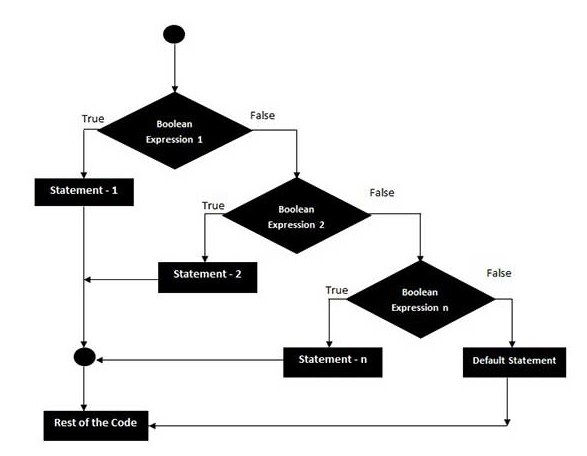
пример
Для демонстрационной цели давайте найдем самую большую из двух чисел Excel с помощью функции.
Private Sub if_demo_Click() Dim x As Integer Dim y As Integer x = 234 y = 234 If x > y Then MsgBox "X is Greater than Y" ElseIf y > x Then Msgbox "Y is Greater than X" Else Msgbox "X and Y are EQUAL" End If End Sub
Когда приведенный выше код выполняется, он производит следующий результат.
X and Y are EQUAL
Если заявление следует один или более ELSEIF заявления, который состоит из логических выражений, а затем с последующим необязательным еще заявлением, которое выполняется, когда все условия становятся ложными.
вложенные операторы if
Оператор If или ElseIf внутри другого оператора If или ElseIf. Внутренние операторы If выполняются на основе внешних операторов If. Это позволяет VBScript легко справляться с сложными условиями.
Синтаксис
Ниже приведен синтаксис инструкции Nested If в VBScript.
If(boolean_expression) Then Statement 1 ..... ..... Statement n If(boolean_expression) Then Statement 1 ..... ..... Statement n ElseIf (boolean_expression) Then Statement 1 ..... .... Statement n Else Statement 1 ..... .... Statement n End If Else Statement 1 Statement n End If
пример
Для демонстрационной цели найдем тип положительного числа с помощью функции.
Private Sub nested_if_demo_Click() Dim a As Integer a = 23 If a > 0 Then MsgBox "The Number is a POSITIVE Number" If a = 1 Then MsgBox "The Number is Neither Prime NOR Composite" ElseIf a = 2 Then MsgBox "The Number is the Only Even Prime Number" ElseIf a = 3 Then MsgBox "The Number is the Least Odd Prime Number" Else MsgBox "The Number is NOT 0,1,2 or 3" End If ElseIf a < 0 Then MsgBox "The Number is a NEGATIVE Number" Else MsgBox "The Number is ZERO" End If End Sub
Когда приведенный выше код выполняется, он производит следующий результат.
The Number is a POSITIVE Number
The Number is NOT 0,1,2 or 3
Если или ElseIf заявление внутри другого, если или ELSEIF заявление.
инструкция switch
Когда пользователь хочет выполнить группу операторов в зависимости от значения выражения, используется случай переключения. Каждое значение называется случаем, и переменная включается в зависимости от каждого случая. Оператор Case Else выполняется, если тестовое выражение не соответствует ни одному из случаев, указанным пользователем.
Case Else - необязательный оператор в Select Case, однако для хорошей практики программирования всегда есть оператор Case Else.
Синтаксис
Ниже приведен синтаксис оператора Switch в VBScript.
Select Case expression Case expressionlist1 statement1 statement2 .... .... statement1n Case expressionlist2 statement1 statement2 .... .... Case expressionlistn statement1 statement2 .... .... Case Else elsestatement1 elsestatement2 .... .... End Select
пример
Для демонстрационной цели найдем тип целого с помощью функции.
Private Sub switch_demo_Click() Dim MyVar As Integer MyVar = 1 Select Case MyVar Case 1 MsgBox "The Number is the Least Composite Number" Case 2 MsgBox "The Number is the only Even Prime Number" Case 3 MsgBox "The Number is the Least Odd Prime Number" Case Else MsgBox "Unknown Number" End Select End Sub
Когда приведенный выше код выполняется, он производит следующий результат.
The Number is the Least Composite Number
Переключатель заявление позволяет переменной быть проверены на равенство в отношении списка значений.
The IF function in VBA is one of the most frequently used of all statements. The IF function checks if the specified condition is being met or not. The IF function in VBA works in a slightly different manner from how it works in Excel. In Excel, the IF function does two things: It checks whether the given condition evaluates to TRUE or FALSE and then returns a value to use based on the evaluation i.e IF(condition, return_value_if_condition_true, return_value_if_condition_false ). However, the IF function in VBA does only the first part, i.e. check if the condition evaluates to TRUE or FALSE. The steps to take in either scenario as specified using the additional THEN statement.
Using a simple IF function in VBA
Here’s an example of the IF function . This piece of VBA code is simply checking whether the condition specified (i.e. 1 > 4) evaluates to TRUE or FALSE. In this case, we have only specified the steps to be completed when the condition evaluates to TRUE. In this case, the result will be a being displayed on the screen. If the function were to evaluate to FALSE, the VBA code will do nothing.
1 | Sub
IF_FUNCTION() |
The THEN statement is essentially a directive indicating that the steps immediately following it are to be executed if the condition just before if evaluate to TRUE.
The IF function typically ends with an END IF declaration which lets the application know that it is the last line of the IF function. Given below is a slightly shorter form of the IF function. Note that the END IF statement has been eliminated in this and thus three lines of code has been merged into one.
Sub
IF_FUNCTION_SHORT() |
However this form should be used only when there are no ELSE or ELSE IF statements are needed. Let’s look at what they are and how they help enhance the IF function.
Using a IF function with ELSE in VBA
In the example given above, we saw that the IF function would be able to carry out steps only if the condition evaluated to TRUE. But what if we wanted to specify the steps to be carried out when either of the conditions were met. One way to achieve branching out of an IF function is to use the ELSE statement. Simply put, the ELSE statement causes the application to execute the steps mentioned in the ELSE block when the condition specified in the IF clause evaluates to FALSE.
In the VBA code example below, the condition in the IF function evaluates to false, the steps mentioned in the ELSE block are executed with the result that the message “1 is less than 4” gets displayed on the screen. Multiple steps can be added to the block to have them all execute one after another.
1 | Sub
IF_ELSEIF_FUNCTION() |
Using a IF function with ELSEIF and ELSE: in VBA
The ELSE statement may be supported by ELSEIF statements. They are typically used to check for specific conditions and if all of them evaluate to FALSE, the steps specified in the ELSE condition will finally get executed. The IF statement will check for a given condition. If that condition turns out to be FALSE, the condition specified in the first ELSEIF statement will be checked. If that also turns out to be FALSE, the condition specified in the second ELSEIF statement will be checked, and so on and so forth. If all conditions specified in the IF and ELSEIF statements turn out to be FALSE, by default the steps mentioned under the final ELSE: block will get executed. Please remember that if there are multiple ELSEIF statements, the first one that evaluates to TRUE will get executed and once completed, the code execution will move to the END IF statement. Even if there are multiple ELSEIF conditions that evaluate to TRUE, only the first one that evaluates to TRUE will be executed.
1 |
|
In the example shown below, the IF condition is checked first. Since it evaluates to FALSE, the first ELSEIF condition is evaluated, followed by the second. Since none of them evaluate to TRUE, the steps mentioned in the ELSE: condition are executed.
1 | Sub
IF_ELSEIF_ELSE_FUNCTION() |
Quick Tip – How to make IF statements work faster
Both the pieces of code appear similar. The two ELSEIF conditions in the second function have been swapped. Which one of the following pieces of VBA code do you think executes faster?:
End
If
Next
i
MsgBox Timer - t
End
Sub
The answer is that the second one executes much faster than the first. Why? Because the second one needs to application to go through lesser lines of code before it finds a condition that evaluates to TRUE. Remember that the first ELSEIF condition that if found TRUE gets executed and none of the other conditions are evaluated, even if they were to also evaluate to TRUE. In the first piece of the VBA code, the ELSEIF function on line 6 evaluates to TRUE while in the second, line 5 meets the criteria. In essence, the more likely the condition is to get evaluated to TRUE, the earlier it should be placed in the VBA code, all else being the same.
